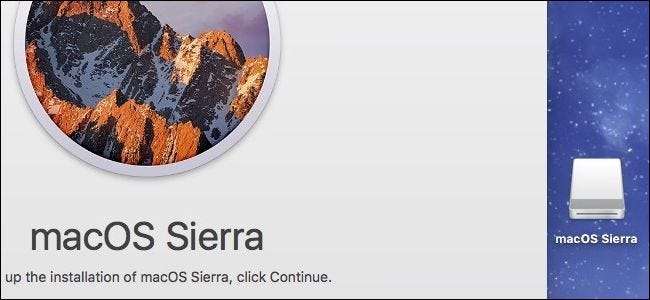
Wünschten Sie sich jemals, Sie könnten Ihren Mac auf einem externen Laufwerk mitnehmen? Sie können macOS Sierra tatsächlich auf einem externen Laufwerk, Flash-Laufwerk oder einer SD-Karte installieren und dieses Gerät dann überall als MacOS-Systemdiskette verwenden. Wir zeigen Ihnen, wie Sie es einrichten.
Denken Sie daran, dies ist nicht dasselbe wie Verwenden eines externen Geräts zur Installation macOS , mit dem Sie macOS installieren können von ein externes USB-Gerät. Die hier beschriebene Methode erstellt tatsächlich eine voll funktionsfähige macOS Sierra-Installation auf ein externes USB-Gerät. Auf diese Weise können Sie überall eine vollwertige macOS-Installation mitnehmen, die Sie auf jedem Sierra-kompatiblen Mac verwenden können. Möglicherweise haben Sie Probleme beim Booten Ihres Mac und möchten versuchen, auf das interne Laufwerk zuzugreifen, um Fehler zu beheben oder wichtige Dateien zu sichern. Auf diese Weise können Sie dies tun. Oder Sie können es zur Arbeit oder zum Haus eines Freundes mitnehmen, während Sie alle Ihre Anwendungen und Dateien aufbewahren.
Während dies einige ziemlich gute Vorteile sind, gibt es natürlich auch einige deutliche Nachteile. Beispielsweise ist Ihre Speicherkapazität wahrscheinlich erheblich geringer als die Ihrer normalen Systemfestplatte, insbesondere wenn Sie ein Flash-Laufwerk verwenden.
Auch die Geschwindigkeit wird ein begrenzender Faktor sein. Sie möchten auf jeden Fall ein USB 3.0-Gerät (oder USB-C, wenn Sie einen neueren Mac verwenden) verwenden, und selbst dann ist Ihr System nicht annähernd so bissig wie Ihr normales internes Laufwerk. Denken Sie also daran - Sie möchten wahrscheinlich nicht, dass dies Ihr Haupt-MacOS-System ist.
Wenn dies für Sie dennoch nützlich klingt, lesen Sie weiter.
Was du brauchen wirst
Zu Beginn benötigen Sie zwei Dinge. Zunächst benötigen Sie eine externes Speichergerät mit einer Mindestkapazität von mindestens 16 GB - obwohl je größer desto besser, insbesondere wenn Sie viele Anwendungen und Dateien auf diesem System speichern möchten. Auch dies kann jede Art von externem Speicher sein - USB-Flash-Laufwerk, USB-Festplatte oder sogar eine SD-Karte.
Zweitens benötigen Sie eine Kopie des macOS Sierra-Installationsprogramms. Sie können das Sierra-Installationsprogramm im App Store herunterladen, indem Sie nach „macOS“ suchen. Stellen Sie sicher, dass Sie auf "Herunterladen" klicken und es auf der Festplatte Ihres Mac speichern.
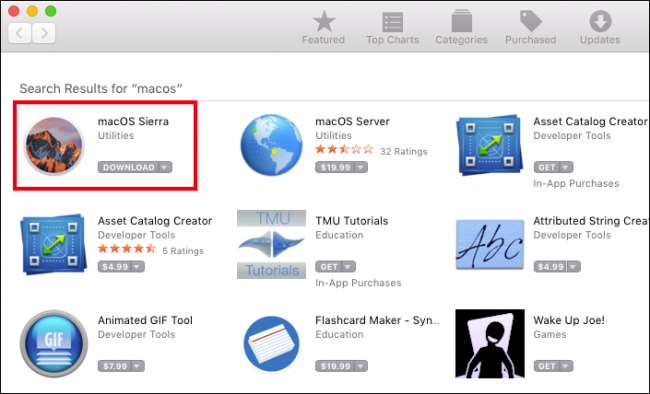
Während des Herunterladens können Sie mit dem nächsten Abschnitt fortfahren und Ihr externes Gerät bereitstellen.
Erster Schritt: Formatieren Sie Ihre externe Startdiskette
Damit Ihr externes Gerät als Startdiskette fungieren kann, muss es als Mac OS Extended formatiert sein und eine GUID-Partitionszuordnung verwenden. Um zu überprüfen, welches Format Ihr Laufwerk verwendet (und es zu ändern), müssen Sie das Festplatten-Dienstprogramm Ihres Mac starten. Das Festplatten-Dienstprogramm finden Sie im Ordner Anwendungen> Dienstprogramme oder indem Sie mit Spotlight danach suchen.
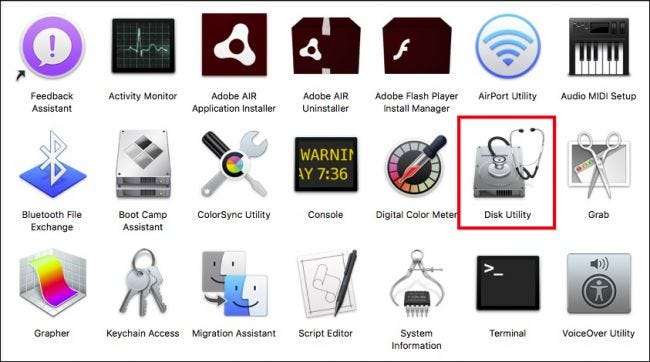
Sobald das Festplatten-Dienstprogramm ausgeführt wird, klicken Sie im linken Bereich auf Ihr externes Gerät und überprüfen Sie die Partitionszuordnung. In unserem Fall wird unser Laufwerk mithilfe des Master Boot Record anstelle der GUID partitioniert. Wir müssen es also definitiv formatieren.
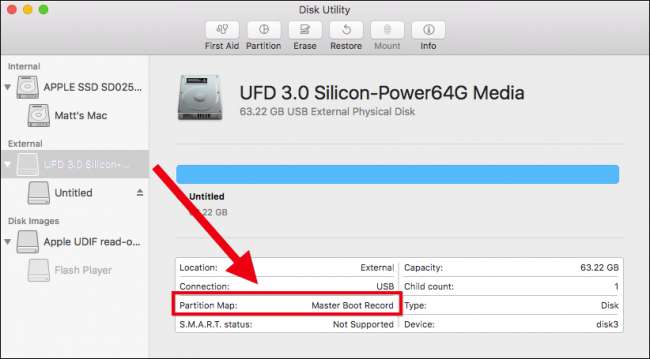
WARNUNG: Bevor Sie fortfahren, sollten Sie wissen, dass durch die Formatierung offensichtlich alles auf Ihrem Gerät gelöscht wird. Wenn Sie etwas speichern möchten, sichern Sie es zuerst!
Hängen Sie zuerst das Gerät aus.
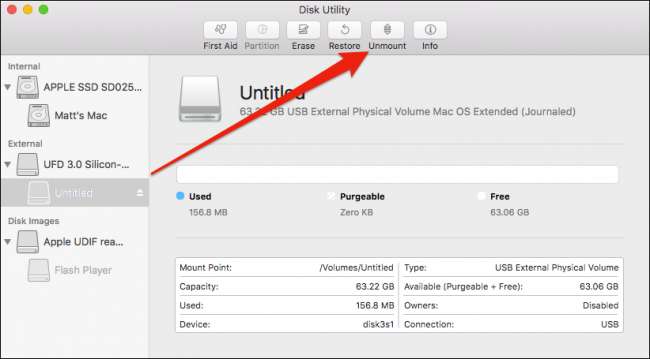
Sobald das Laufwerk ausgehängt ist, wählen Sie die vollständige Festplatte in der linken Seitenleiste aus (hier mit „UFD 3.0 Silicon“ gekennzeichnet) - nicht die Unterdiskette (hier mit „Ohne Titel“ bezeichnet) - und klicken Sie oben auf „Löschen“ Tastenreihe.
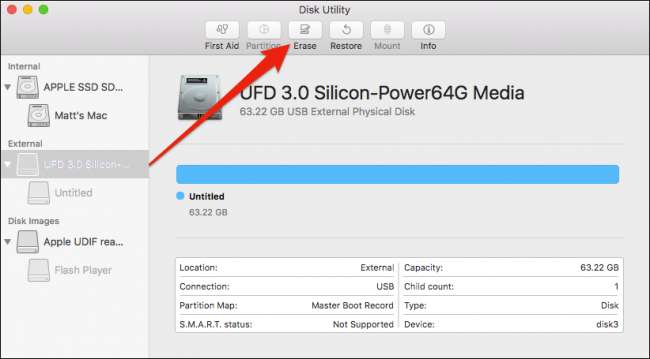
Formatieren Sie Ihr Gerät im daraufhin angezeigten Dialogfeld als "Mac OS Extended (Journaled)" und verwenden Sie das Schema "GUID Partition Map". Sie können Ihrem Gerät auch einen geeigneten Namen geben, wenn Sie möchten. Klicken Sie dann auf "Löschen".

Wenn der Vorgang abgeschlossen ist, wird die folgende Meldung angezeigt. Klicken Sie auf "Fertig", um fortzufahren.

Jetzt können Sie macOS Sierra auf Ihrem externen Gerät installieren.
Schritt zwei: Installieren Sie macOS Sierra
Wenn macOS Sierra heruntergeladen wird, wird es in Ihrem Anwendungsordner gespeichert. Doppelklicken Sie auf das Installationsprogramm, um zu beginnen.
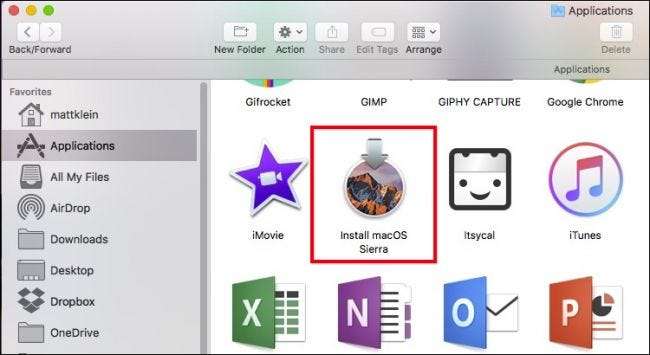
Klicken Sie auf "Weiter", um fortzufahren.
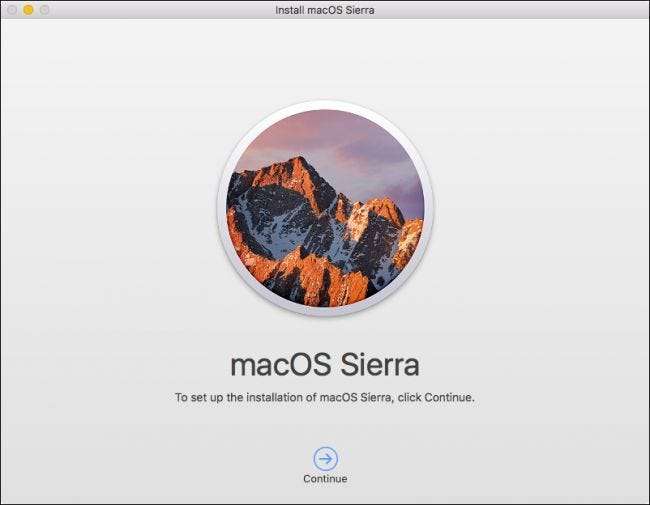
Stimmen Sie der Softwarelizenzvereinbarung zu.
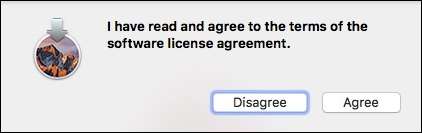
Klicken Sie im nächsten Bildschirm auf "Alle Datenträger anzeigen".
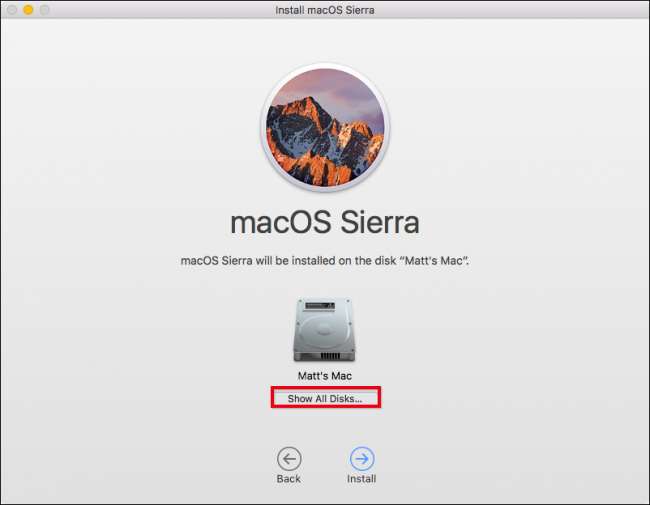
Wählen Sie Ihr neu formatiertes externes Gerät und klicken Sie auf "Installieren".
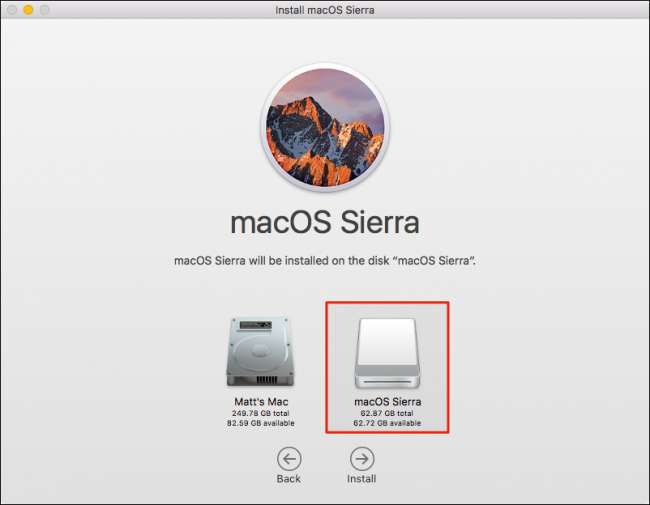
Geben Sie Ihr Systemkennwort ein und drücken Sie die Eingabetaste.
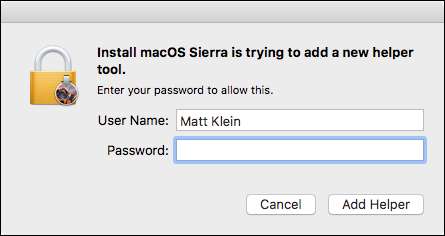
macOS Sierra wird nun auf Ihrem externen Gerät installiert. Nehmen Sie sich eine Tasse Kaffee oder duschen Sie, da dies einige Minuten dauern wird.
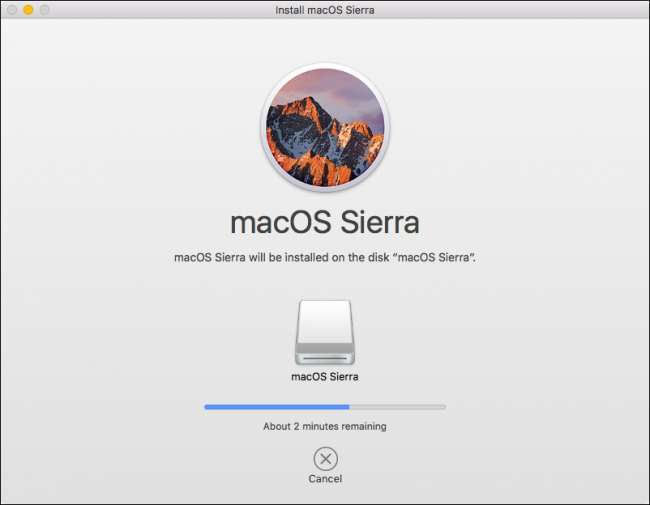
Bevor macOS die Installation abschließen kann, muss Ihr Computer neu gestartet werden. Stellen Sie sicher, dass Sie alle Arbeiten speichern, und klicken Sie dann auf "Andere Anwendungen schließen", um fortzufahren.

Nach dem Neustart Ihres Mac dauert der Abschluss noch etwa 15 Minuten. Anschließend wird automatisch vom neuen Gerät gestartet.
Anschließend müssen Sie das übliche MacOS-Setup durchführen, einschließlich der Aktivierung von Siri, der Einrichtung Ihrer Zeitzone und des Hinzufügens Ihres Benutzerkontos.
Sobald Sie mit all dem fertig sind, haben Sie eine brandneue Installation von macOS Sierra auf Ihrem externen Gerät.

Stellen Sie sicher, dass Sie Ihr externes Gerät nicht entfernen oder auswerfen, während Sie es verwenden, da macOS regelmäßig darauf zugreifen muss.
Schritt drei: Ändern Sie Ihre Startdiskette
Jetzt startet Ihr Mac bei jedem Start Ihres Computers automatisch von Ihrem externen Laufwerk - aber das möchten Sie wahrscheinlich nicht. Es wird wahrscheinlich ziemlich langsam sein und Sie werden es wahrscheinlich nur dann verwenden wollen, wenn die Situation dies erfordert, z. B. bei der Fehlerbehebung bei Ihrem Mac. Sie möchten jedoch nicht, dass jedes Mal, wenn Sie Ihren Mac normal einschalten, nach diesem externen Laufwerk gesucht wird.
Um die Startdiskette wieder auf das interne Standardlaufwerk zurückzusetzen, öffnen Sie die Systemeinstellungen im Dock und klicken Sie auf "Startdiskette".
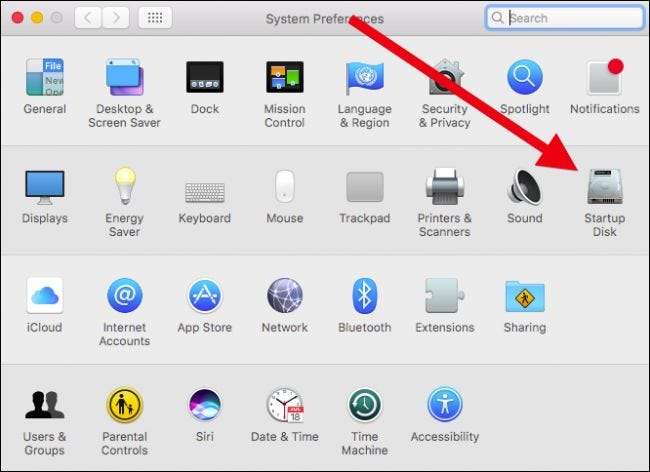
Um eine andere Startdiskette auszuwählen, müssen Sie auf das Schloss in der unteren linken Ecke klicken.
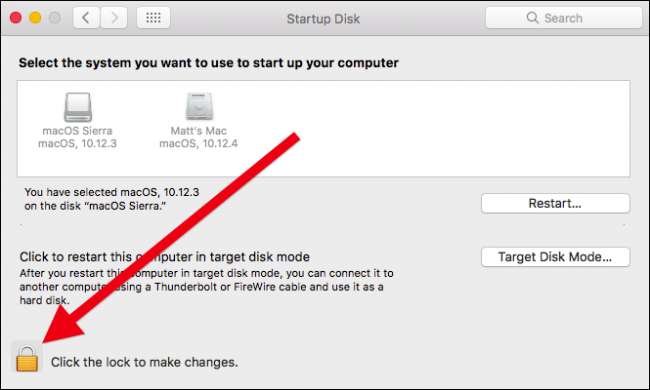
Geben Sie Ihr Systemkennwort ein, um die Einstellungen für die Startdiskette zu entsperren.
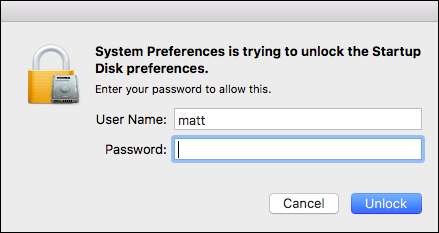
Wählen Sie Ihre interne Festplatte aus und klicken Sie auf "Neu starten".

Ein Bestätigungsdialogfeld wird angezeigt, in dem Sie aufgefordert werden, Ihre Wünsche zu bestätigen. Wenn Sie fortfahren möchten, klicken Sie auf "Neustart".
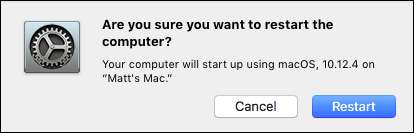
Ihr Mac bootet dann von Ihrem regulären internen Laufwerk und dies von nun an standardmäßig.
Wie booten Sie von Ihrem externen Laufwerk, wenn Sie Fehler beheben möchten oder wenn Sie nicht zu Hause sind? Weiter lesen…
Wie bereits erwähnt, wird eine externe macOS-Installation wahrscheinlich ziemlich langsam sein und Sie werden sie wahrscheinlich nur dann verwenden wollen, wenn die Situation dies erfordert, z. B. wenn Sie Probleme mit Ihrem internen Laufwerk haben oder Ihr verwenden möchten tragbare macOS Sierra-Installation auf einem anderen kompatiblen Mac.
So booten Sie von Ihrer externen macOS-Installation
Nehmen wir also an, Sie haben Probleme mit Ihrem internen Laufwerk und möchten Fehler beheben. Oder Sie möchten Ihre tragbare macOS-Installation auf einem anderen kompatiblen Mac verwenden.
Um von Ihrem externen Sierra-Laufwerk zu starten, schließen Sie es an den betreffenden Mac an, drücken Sie den Netzschalter und halten Sie die Wahltaste gedrückt, bis der Bildschirm für die Wiederherstellungsdiskette angezeigt wird. Von dort aus können Sie Ihr externes Laufwerk auswählen und auf den Pfeil klicken, um es für diese Sitzung zu starten.
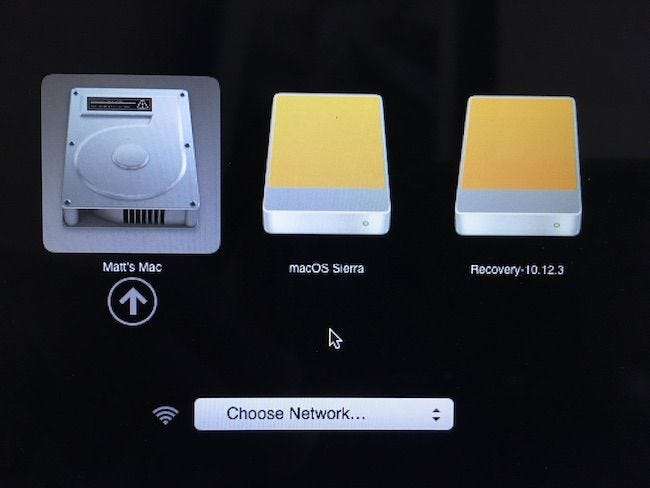
Sie starten Ihre macOS Sierra-Installation, wo Sie sie wie gewohnt verwenden können. Wenn Sie den Mac das nächste Mal neu starten, wird er wie gewohnt von der internen Hauptfestplatte gestartet. (Oder Sie können Option gedrückt halten und bei Bedarf erneut vom externen Laufwerk booten.)
VERBUNDEN: Mit dem Systeminformationsdienstprogramm wissen Sie genau, was sich auf Ihrem Mac befindet
Das ist alles dazu. Der gesamte Vorgang sollte weniger als eine Stunde dauern. Nach Abschluss des Vorgangs haben Sie eine unberührte macOS-Installation auf einem externen Gerät, die Sie in Notfällen oder nur zum Spaß verwenden können.
Darüber hinaus sollten Sie in der Lage sein, Ihre tragbare MacOS-Installation auf jedem Sierra-kompatiblen Mac zu starten, sodass Sie Ihren eigenen personalisierten Mac-Desktop überall hin mitnehmen können.







